Le traduzioni sono generate tramite traduzione automatica. In caso di conflitto tra il contenuto di una traduzione e la versione originale in Inglese, quest'ultima prevarrà.
Crea Contact Lens regole che inviano notifiche e-mail
È possibile creare Contact Lens regole che inviano notifiche e-mail alle persone dell'organizzazione. In questo modo puoi reagire più rapidamente a eventuali problemi nel tuo contact center. Ad esempio, puoi creare una regola per l'invio di una notifica a:
-
Un supervisore del team in caso di escalation o annullamento di un account.
-
Un gruppo di persone nel tuo contact center se vengono pronunciate determinate parole durante una conversazione.
-
Una persona designata nel contact center in caso di disaccordo durante la chiamata.
Importante
-
Tutte le e-mail vengono inviate da
no-reply@amazonconnect.com. Gli utenti SAML non dispongono di indirizzi e-mail principali, ma di accessi tramite nome utente. Un nome utente di accesso è in genere un indirizzo e-mail, ma non deve necessariamente esserlo. Per questi utenti, l'etichetta del campo Indirizzo e-mail è vuota all'interno di Amazon Connect. Quando vengono inviate notifiche e-mail per gli utenti SAML, è necessario che abbiano configurato un'e-mail secondaria per riceverla. Se un'e-mail secondaria non è configurata, l'utente non riceverà l'e-mail.
Per creare un Contact Lens regola che invia una notifica via e-mail
-
Accedi ad Amazon Connect con un account utente che dispone delle autorizzazioni necessarie per la creazione di regole.
-
Vai a Analisi e ottimizzazione, Regole.
-
Nella pagina Regole, scegli Crea una regola, quindi scegli Analisi di conversazione nell'elenco a discesa.
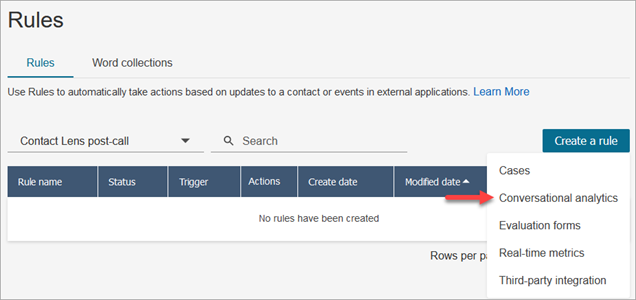
-
Nella pagina Nuova regola, definisci le condizioni per la regola. Per ulteriori informazioni, consulta Passaggio 1: Definire le condizioni.
-
Quando definisci le azioni per la regola, scegli Invia notifica e-mail per l'azione.
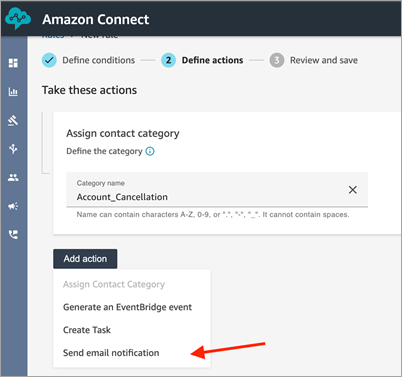
-
Nella sezione Invia notifica e-mail, scegli i destinatari dell'e-mail utilizzando una di queste opzioni:
-
Seleziona i destinatari tramite accesso: indirizza l'e-mail all'utente specificato.
Importante
Gli utenti SAML devono avere un indirizzo email secondario configurato per poterlo ricevere. Se un'e-mail secondaria non è configurata, l'utente non riceverà l'e-mail.
-
Seleziona i destinatari in base ai tag: instrada l'e-mail in modo dinamico in base ai valori dei tag dell'agente.
-
Seleziona l'agente che ha gestito il contatto. Indirizza l'e-mail all'agente che ha gestito il contatto.
Nell'immagine seguente, la regola invia un'e-mail di notifica all'agente che ha gestito il contatto.
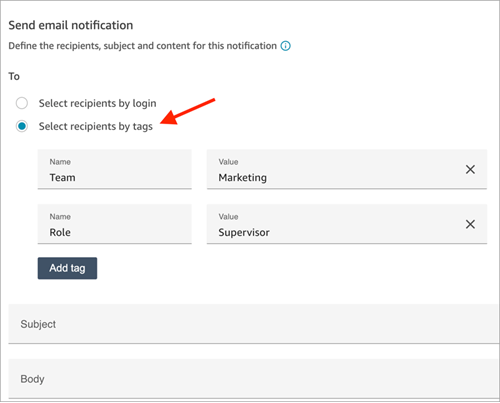
-
-
In Oggetto, aggiungi l'oggetto dell'e-mail. In Corpo, aggiungi il contenuto della notifica e-mail.
Per specificare gli attributi di contatto nel corpo dell'e-mail, digita [. Verrà visualizzato un elenco di attributi disponibili, come mostrato nell'immagine seguente. Gli attributi disponibili sono ContactId,, AgentIdQueueIdRuleName, e instance_url per le regole di Conversational Analytics.
Nota
Gli attributi supportati possono essere diversi per altri tipi di regole:
-
Le regole Real-Time Metrics supportano solo RuleNamee instance_url.
-
Le regole dei casi supportano solo instance_url RuleNamee. CaseId
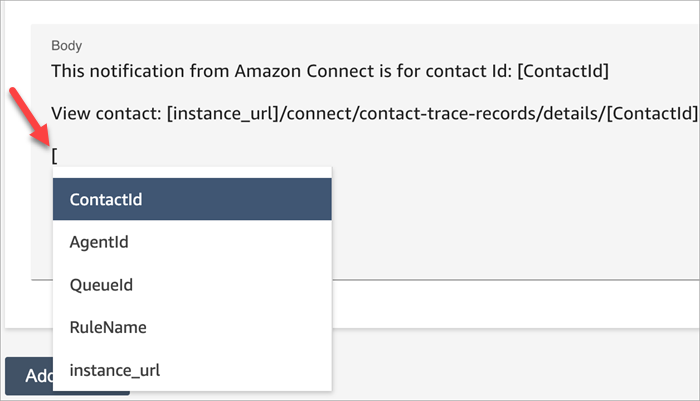
-
-
Scegli Next (Successivo). Rivedi le selezioni effettuate, quindi scegli Salva.
-
Dopo aver aggiunto le regole, queste vengono applicate ai nuovi contatti che si verificano dopo l'aggiunta della regola. Le regole vengono applicate quando Contact Lens analizza le conversazioni.
Non è possibile applicare regole alle conversazioni passate e archiviate.
Limiti per l'e-mail
-
Amazon Connect ha un limite predefinito di 500 e-mail al giorno. Quando tale limite viene superato, all'istanza Amazon Connect viene impedito di inviare altre e-mail per 24 ore. Questo perché le e-mail sono soggette a limiti di mancato recapito e di reclamo. Per ulteriori informazioni, consulta le sezioni Mancato recapito e Reclamo in Informazioni sulla capacità di recapitare e-mail in Amazon SES.
-
Tutte le e-mail vengono inviate dall'indirizzo
no-reply@amazonconnect.com, che non è possibile personalizzare. -
Gli utenti SAML non dispongono di indirizzi e-mail principali, ma di accessi tramite nome utente. Un nome utente di accesso è in genere un indirizzo e-mail, ma non deve necessariamente esserlo. Per questi utenti, l'etichetta del campo Indirizzo e-mail è vuota all'interno di Amazon Connect. Quando vengono inviate notifiche e-mail per gli utenti SAML, è necessario che abbiano configurato un'e-mail secondaria per riceverla. Se un'e-mail secondaria non è configurata, l'utente non riceverà l'e-mail.
Se l'opzione predefinita per l'invio di e-mail non soddisfa i tuoi requisiti, contatta il tuo Technical Account Manager o Supporto contatta il team di assistenza Amazon Connect.